Neste tutorial, vai aprender a utilizar eficazmente os elementos versáteis do Canva. O Canva é uma poderosa ferramenta de design que não só o ajuda a criar gráficos e publicações, como também fornece formas cruciais de melhorar e personalizar os seus designs. A funcionalidade Elementos do Canva foi especificamente concebida para lhe fornecer um vasto catálogo de formas, gráficos, linhas e outros elementos de design que facilitam muito a conceção visual do seu conteúdo.
Principais aprendizagens
- Tem acesso a uma variedade de linhas, formas e gráficos.
- Os ajustes de cor podem ser feitos diretamente através de uma paleta de cores ou através de uma seleção cuidadosa utilizando o conta-gotas.
- Muitos gráficos e desenhos podem ser totalmente personalizados ao seu gosto.
- Existem elementos gratuitos e Pro, com os utilizadores Pro a poderem utilizar funcionalidades avançadas.
Guia passo-a-passo
Encontrar elementos no Canva
Para trabalhar na secção "Elementos" do Canva, clique primeiro no separador correspondente na barra lateral esquerda. Aqui encontrará linhas, formas e gráficos para o ajudar a desenvolver os seus projectos de design. Certifique-se de que dedica algum tempo a percorrer as diferentes categorias para obter uma visão geral das opções disponíveis.
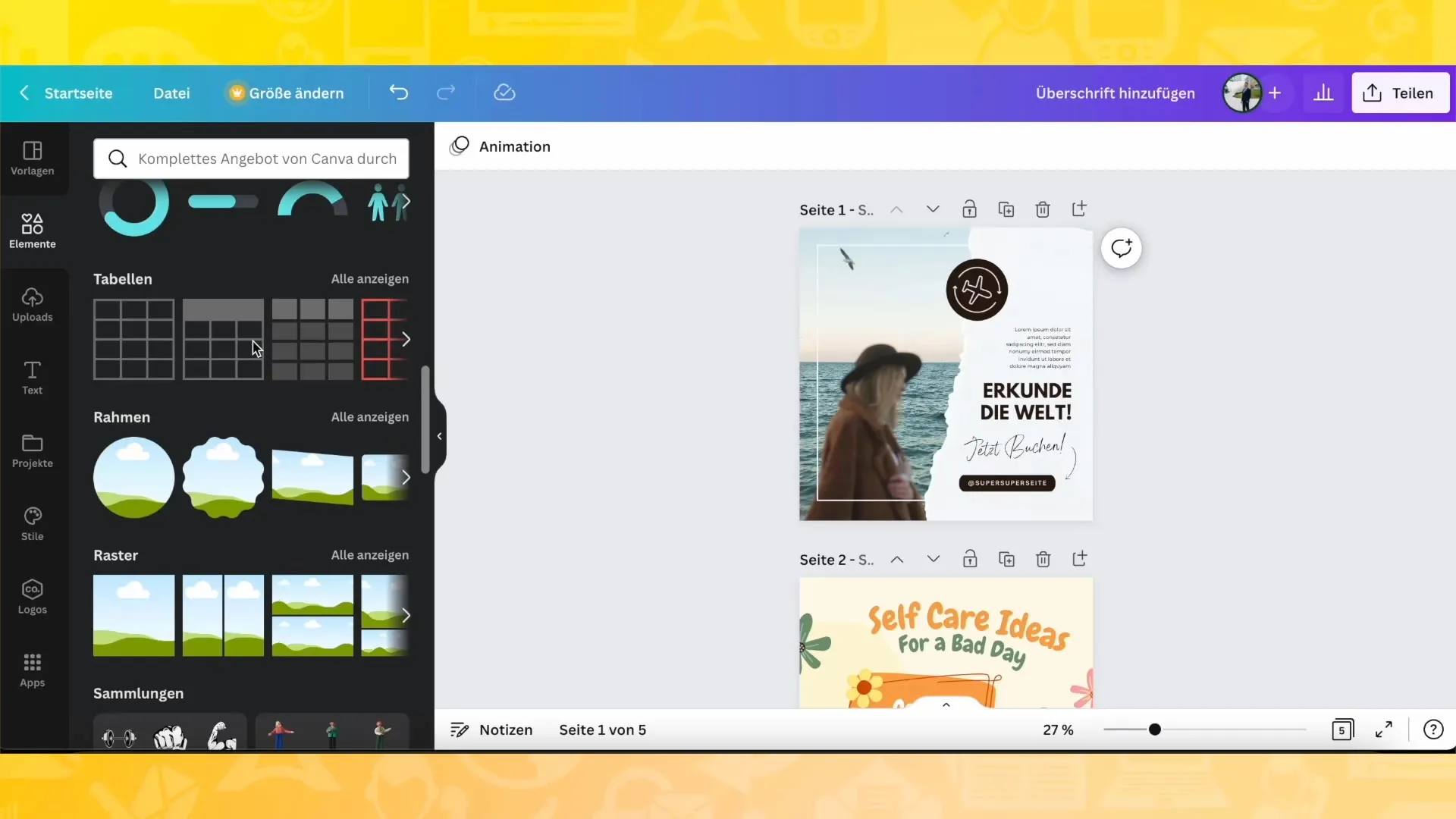
Utilizar linhas e formas
Pode adicionar facilmente diferentes linhas e formas ao seu design. Comece por remover todos os elementos existentes utilizando a função de apagar. Isto dá-lhe uma página em branco na qual pode colocar a forma ou linha pretendida. Basta clicar no elemento pretendido.
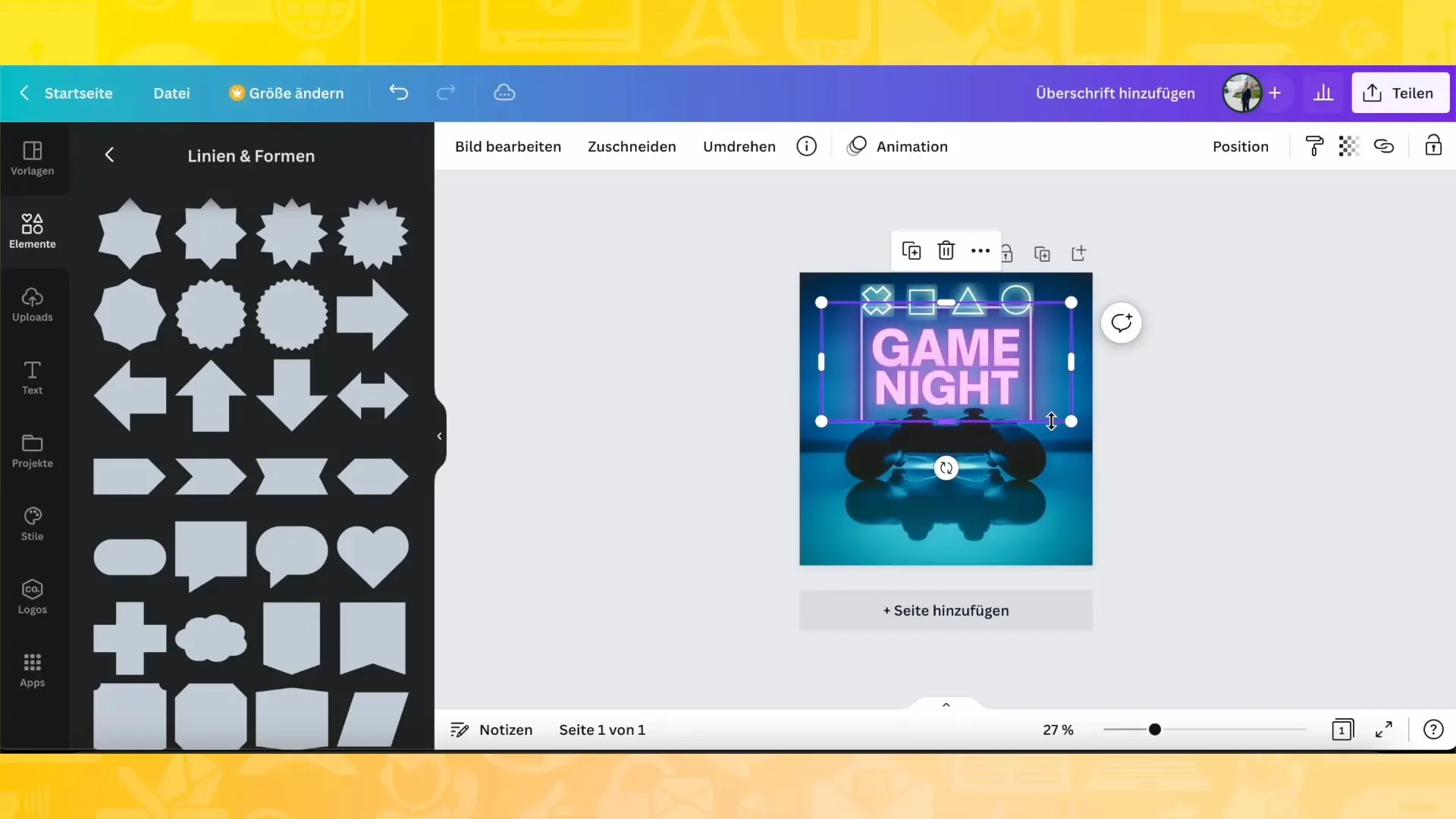
Efetuar alterações de cor
Assim que tiver inserido um elemento, pode alterar a sua cor. Selecione o elemento e clique no ícone de cor na barra superior. Aqui tem a opção de escolher entre cores predefinidas ou selecionar uma cor personalizada. Se pretender retirar uma cor específica de outra parte do seu desenho, pode utilizar a pipeta para apanhar a cor pretendida.
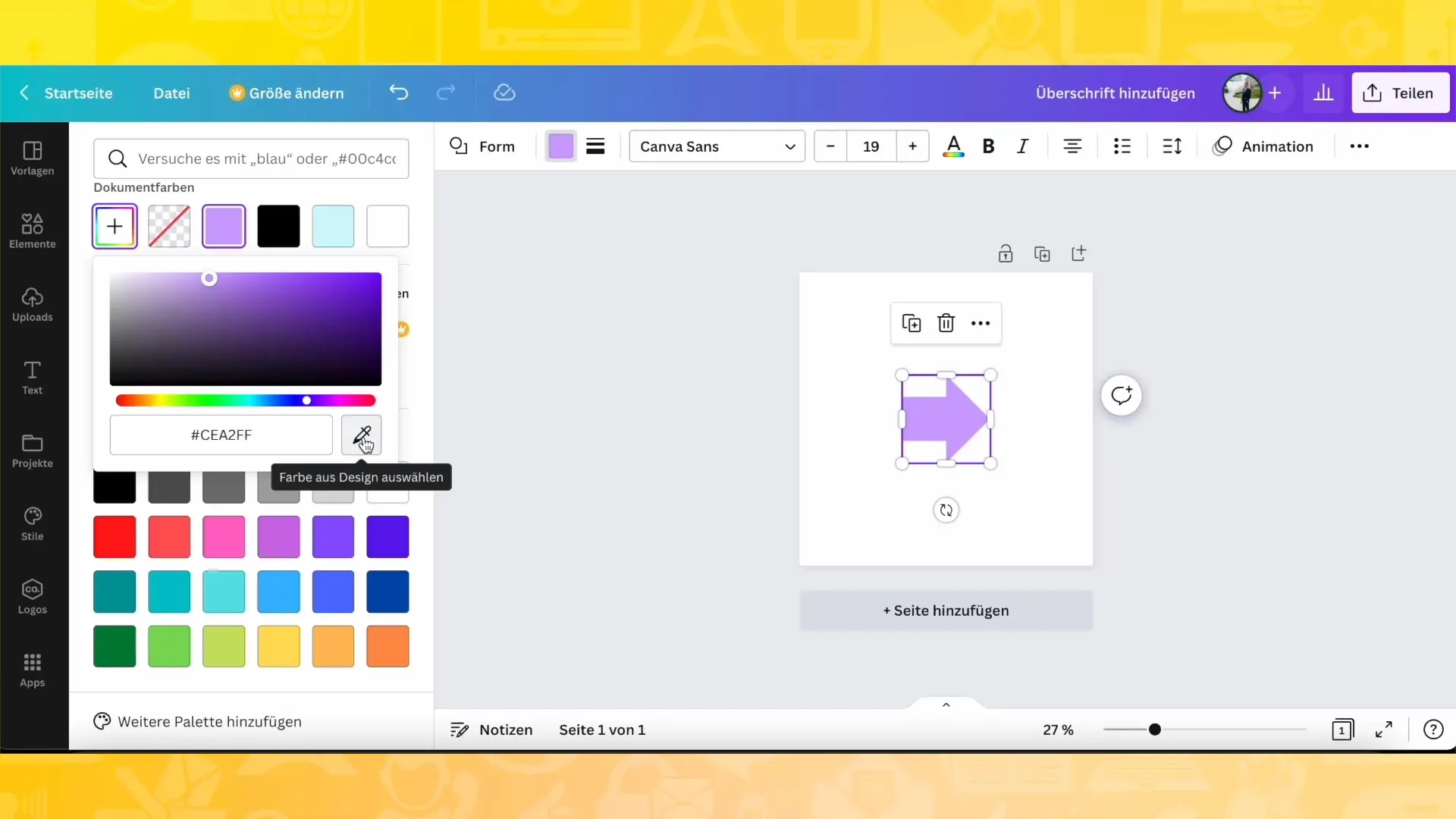
Utilizar paletas de cores e estilos
Também pode decidir sobre um estilo específico observando as diferentes paletas de cores que o Canva oferece. Vá ao menu "Estilos" e selecione uma paleta que lhe agrade. O ajuste das cores pode ajudá-lo a criar um design consistente e a garantir que os seus elementos funcionam em conjunto de forma harmoniosa.
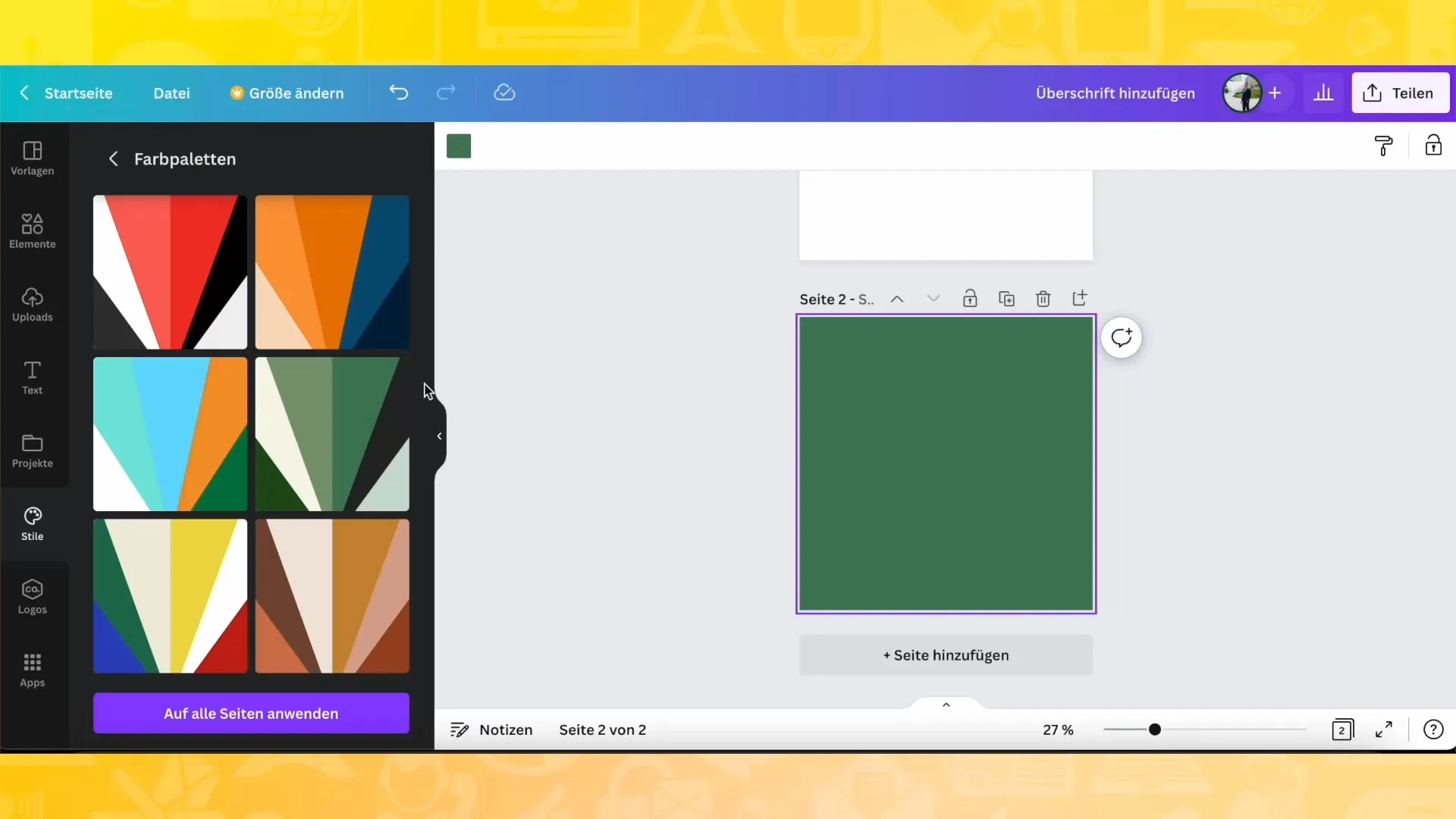
Ajustar o tamanho e a posição
Cada elemento pode ser personalizado através dos seus pontos de canto. Pode tornar um elemento maior ou mais pequeno e também alterar a posição para o colocar exatamente onde pretende. Basta arrastar os cantos do elemento para alterar o tamanho.
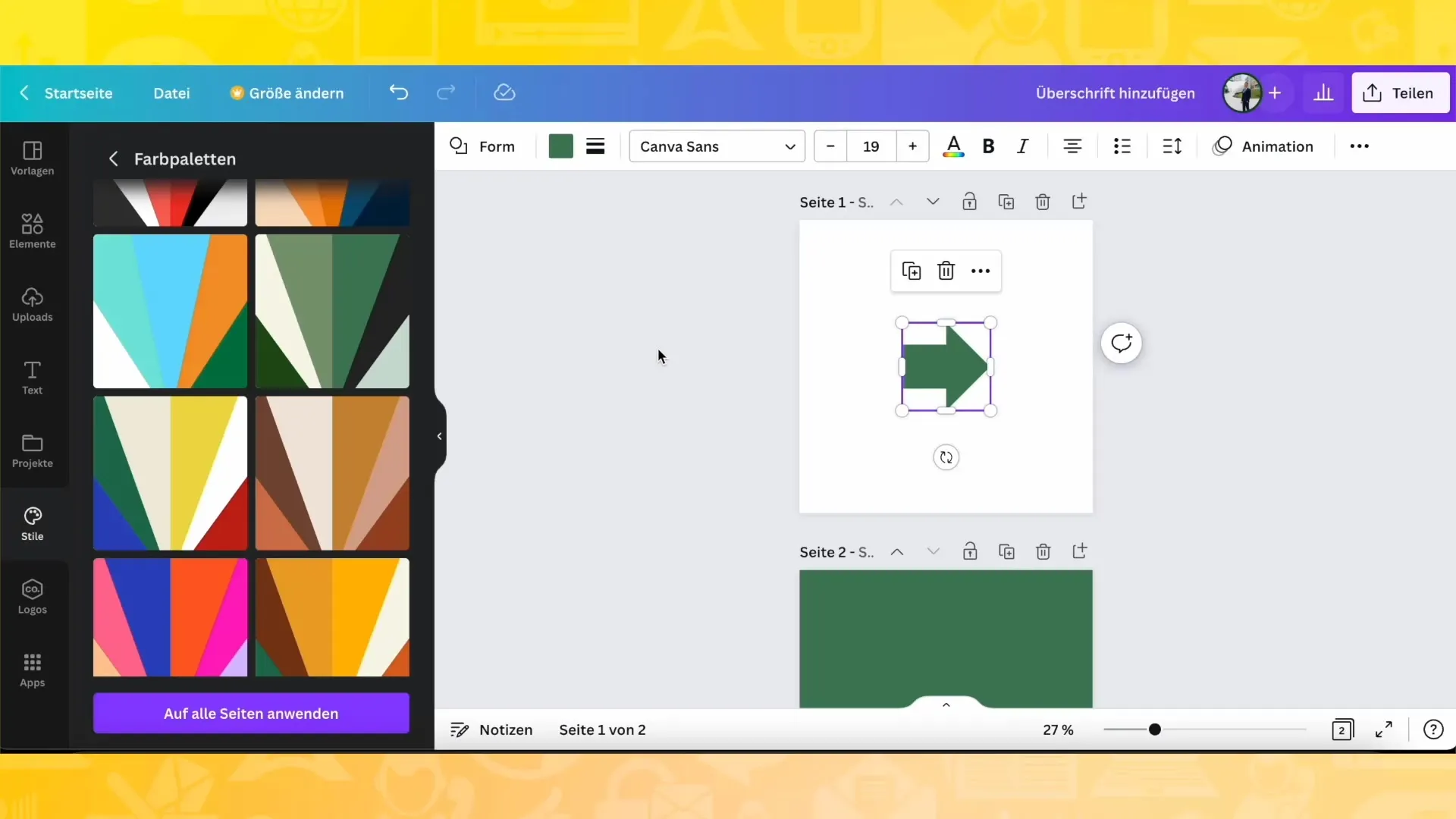
Adicionar gráficos
Para além de formas e linhas, o Canva também oferece inúmeros gráficos. Se for a "Mostrar tudo", pode procurar diferentes gráficos que sejam adequados ao seu projeto. Estes gráficos também podem ser personalizados, incluindo alterações de cor e ajustes de tamanho.
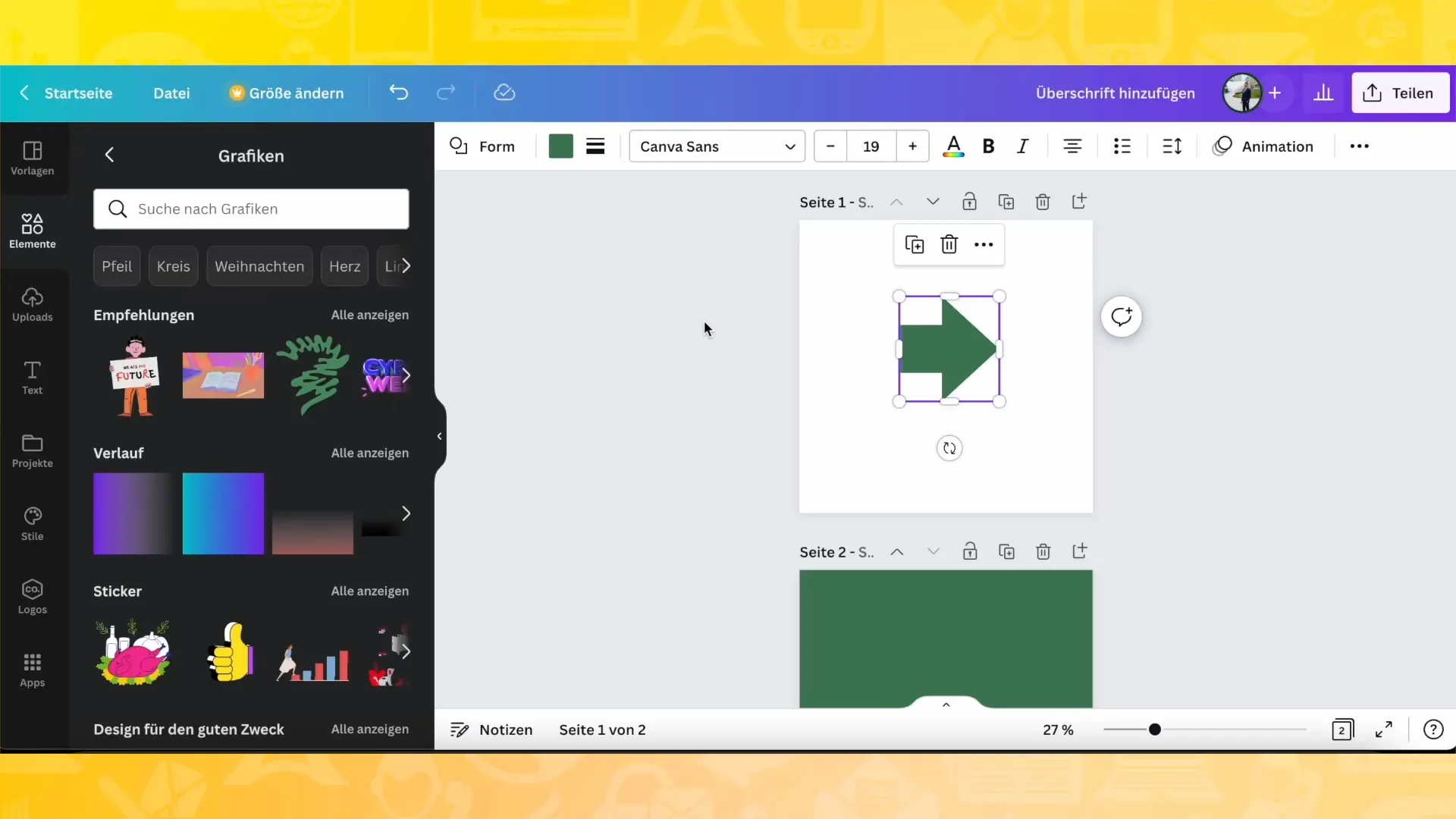
Utilizar autocolantes e emojis
No Canva, também pode adicionar autocolantes e emojis para animar o seu design. Estes também podem ser encontrados na secção "Elementos" e podem ser utilizados perfeitamente para publicações nas redes sociais. Experimente diferentes estilos e designs até ter criado a imagem perfeita.
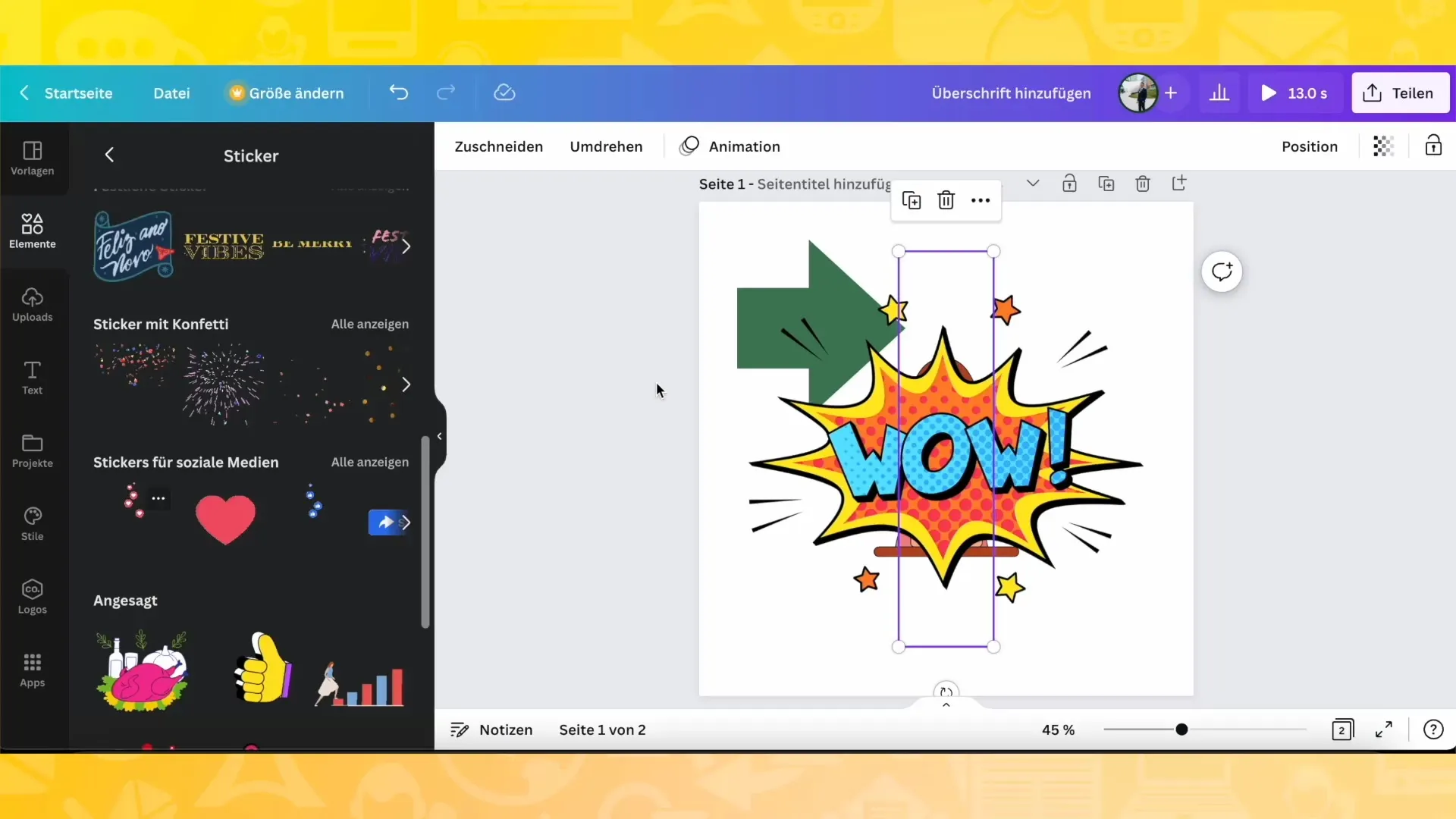
Inserir fotografias e vídeos
Outro destaque do Canva é a capacidade de inserir facilmente fotografias e vídeos nos seus designs. Procure o material adequado na biblioteca multimédia e arraste-o para o seu espaço de trabalho. Certifique-se de que a imagem ou o vídeo se enquadra bem na estética geral da sua apresentação.
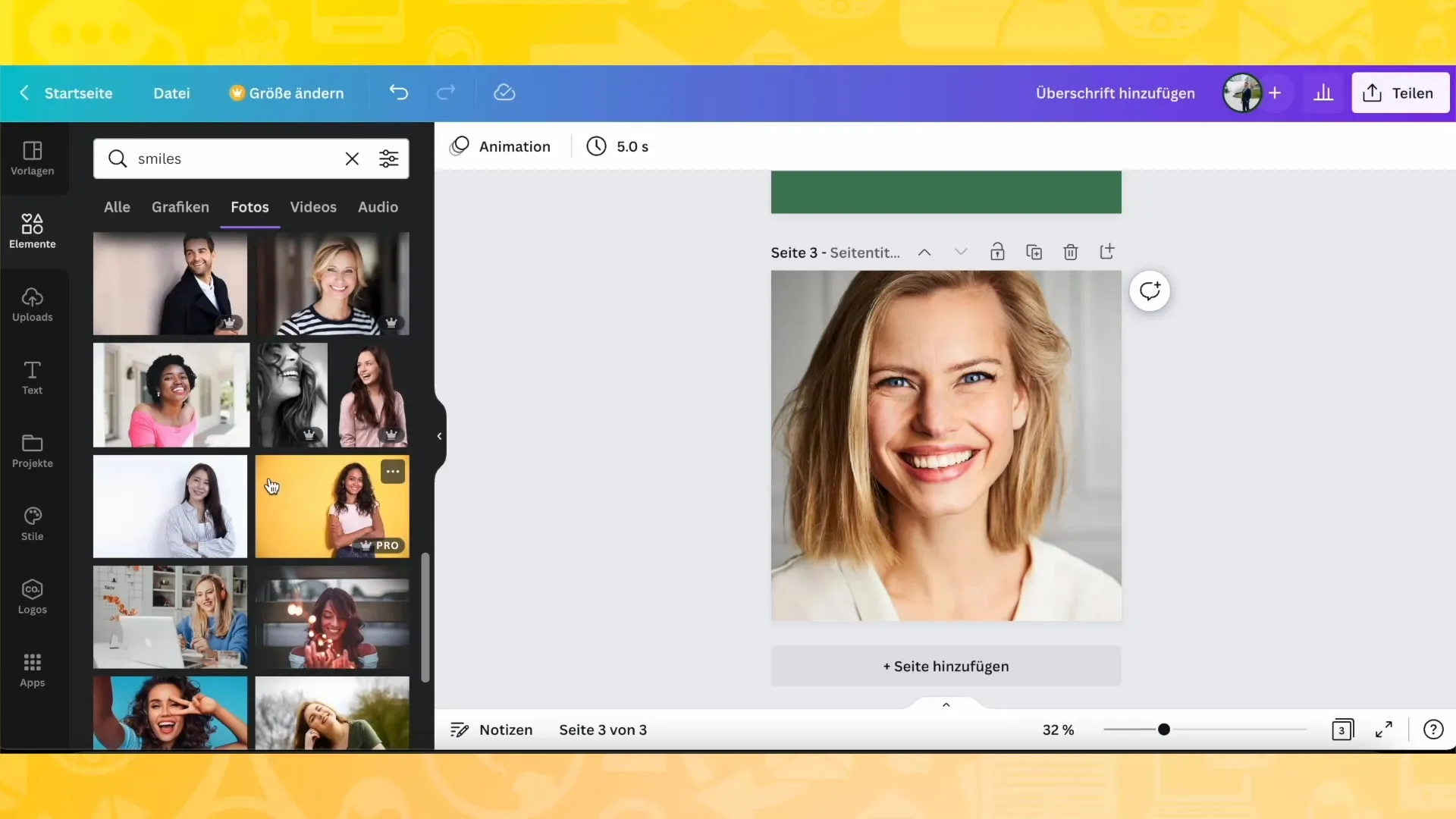
Integrar áudio e efeitos
O Canva também lhe permite adicionar áudio e efeitos sonoros à sua criação. Pode navegar pela biblioteca multimédia e simplesmente arrastar estes elementos para o seu design. Certifique-se de que a seleção corresponde ao tema do seu design.
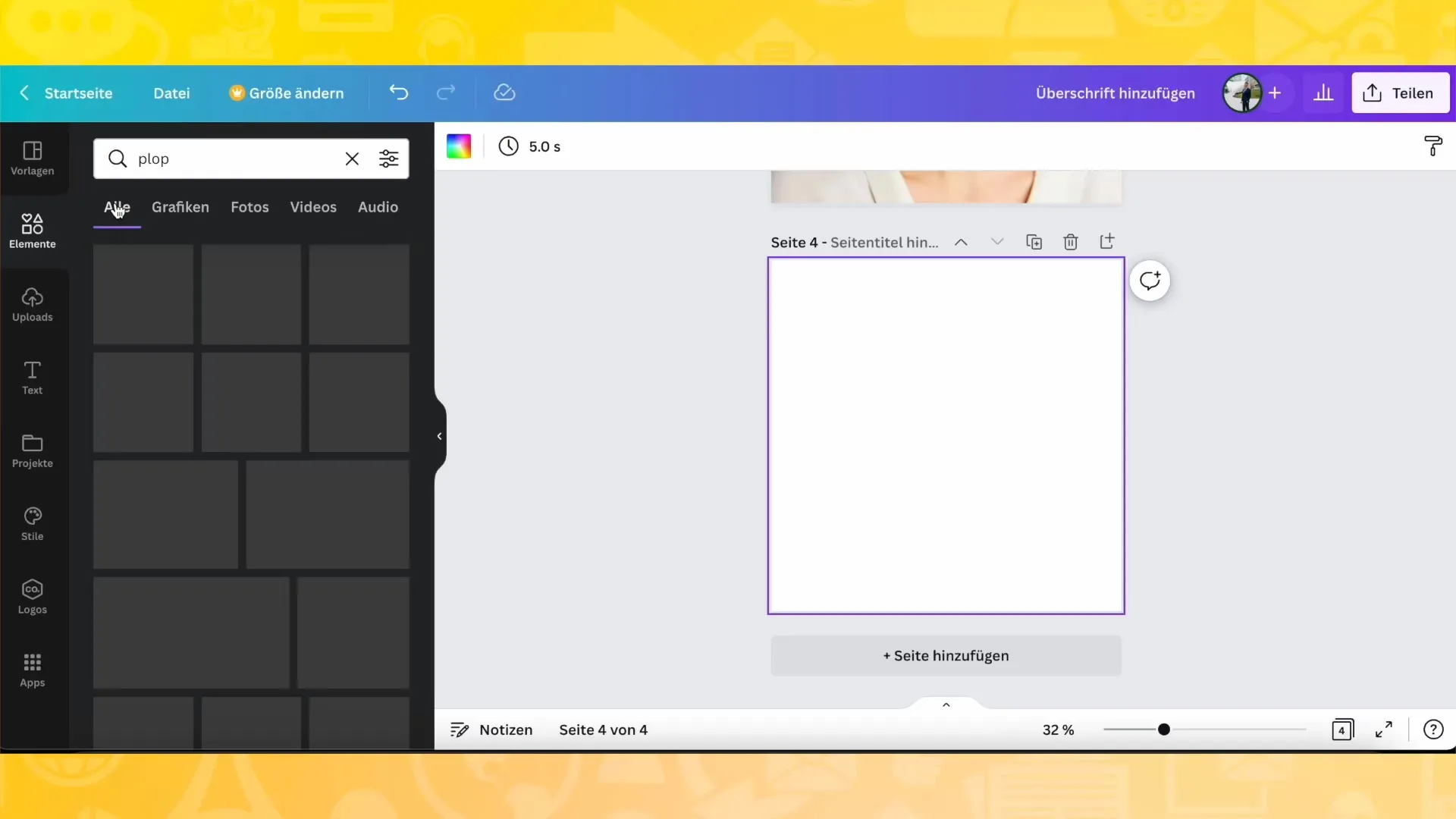
Organização e composição
Não se esqueça de organizar bem os seus elementos. Pode organizá-los em diferentes posições e colocá-los uns sobre os outros. Utilize as funções de alinhamento para garantir que tudo fica limpo e arrumado.
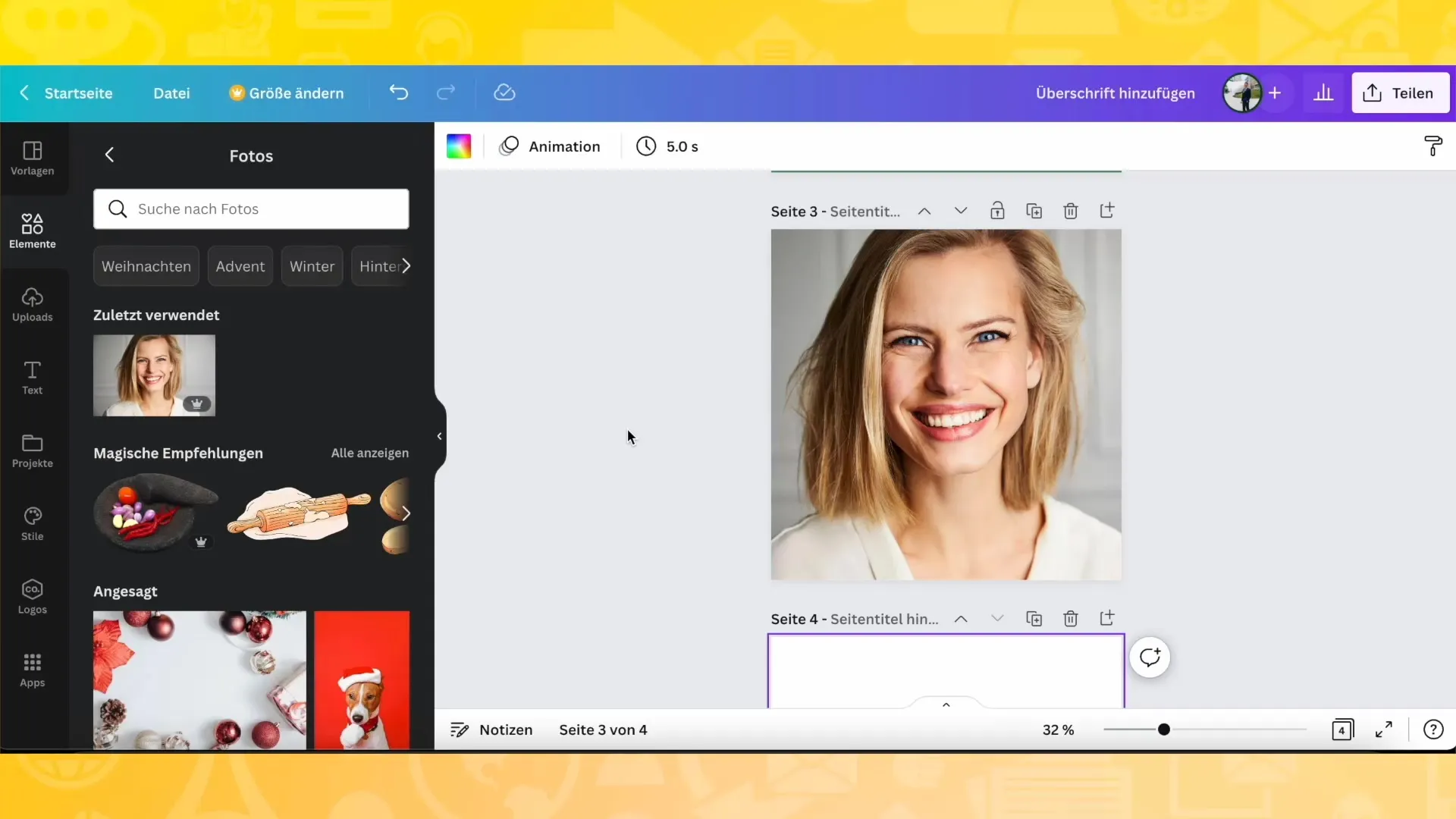
Resumo
Neste tutorial, aprendeu a utilizar a funcionalidade de elementos do Canva para enriquecer os seus designs. Aprendeu a ajustar as cores, a utilizar diferentes gráficos e a organizar os seus layouts com sucesso. Com um pouco de prática, estará a trabalhar com o Canva num instante e será capaz de criar designs impressionantes.
Perguntas frequentes
Como posso ajustar as cores no Canva? Pode ajustar as cores clicando no elemento e selecionando o ícone de cor na barra superior. Aí, pode selecionar cores ou utilizar a ferramenta conta-gotas.
Posso utilizar elementos gratuitos no Canva? Sim, estão disponíveis elementos gratuitos e Pro. Muitas funções básicas também podem ser utilizadas sem uma subscrição Pro.
Como posso adicionar um gráfico ao meu design?Para adicionar um gráfico, vá a "Mostrar tudo", encontre o gráfico que pretende e arraste-o para o seu design.


